
Sisu
Enamikul Canoni toodetud printeritest on nüüd sisseehitatud skanner. See võimaldab teil arvutisse importida paberi kujutisi, näiteks fotosid. Skaneerimisprotsess lõpeb vaid mõne minuti jooksul ja teie arvutisse juba installitud programmiga ei pea te sellele täiendavat tarkvara lisama.
Juhised
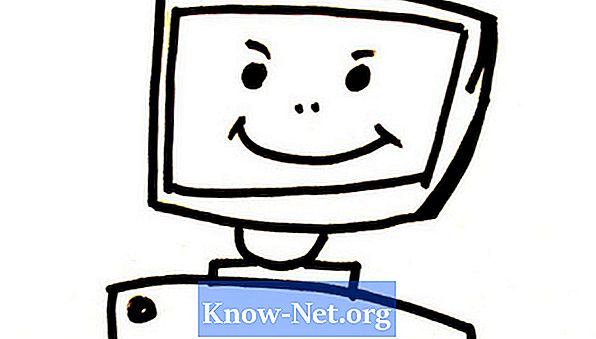
-
Ühendage kõik-ühes printer printeriga kaasasoleva USB-kaabli abil. Installige kõik Canoni tootega kaasas olevad draiverid. Ilma nendeta ei saa arvuti skaneeritud kujutisi süsteemi importida.
-
Lülitage printer sisse ja tõstke skanneri peal olev kaas. Asetage pilt esiküljega ja klaasi nurgas, kus on roheline nool. Pildi kinnitamiseks sulgege kaas.
-
Klõpsake nuppu "Start" ja valige "All Programs", "Accessories" ja valige "Scanner and Camera Wizard". See on sisseehitatud rakendus, mis leidub kõigis Windowsi arvutites.
-
Valige suvand "Skaneerimine", seejärel valige ühendatud Canoni kõik-ühes printer ja klõpsake uuesti "Skaneeri". Pilt skannitakse teie arvutis ekraanil kuvatava pildi abil.
-
Klõpsake töölaua vasakus ülanurgas "Fail" ja seejärel "Salvesta". Nimetage pilt, valige salvestatav asukoht ja klõpsake "OK". Pildifail on nüüd teie arvutisse salvestatud.
Mida sa vajad
- Canoni printer skanneriga


